发布时间:2025-10-15 10:29:39 来源:转转大师 阅读量:2427
跳过文章,直接PDF转EXCEL在线转换免费>> AI摘要
AI摘要本文介绍了五种将PDF转换为Excel的主流方法,包括使用Adobe Acrobat DC、在线转换工具、ABBYY FineReader、WPS Office和Power Automate。这些方法各有优缺点,适用于不同场景和需求。用户可以根据文档复杂度、数据敏感性和使用场景灵活选择工具,以解决PDF表格转Excel的难题。在转换过程中,需要注意格式校对、敏感文件防护和OCR优化技巧等问题,以确保转换的准确性和安全性。
摘要由平台通过智能技术生成
PDF中的表格数据常需转换为Excel进行编辑和分析,但格式错位、文字识别失败等问题频发。那么pdf怎么转换成excel呢?本文系统梳理5种主流转换方法,助您高效提取数据并保留表格结构。
Adobe官方工具,支持精准识别表格和文本,尤其适合复杂排版PDF。
推荐工具:Adobe Acrobat Pro DC(付费,含OCR)
操作步骤:
1、用Acrobat打开PDF → 点击右侧 【导出PDF】
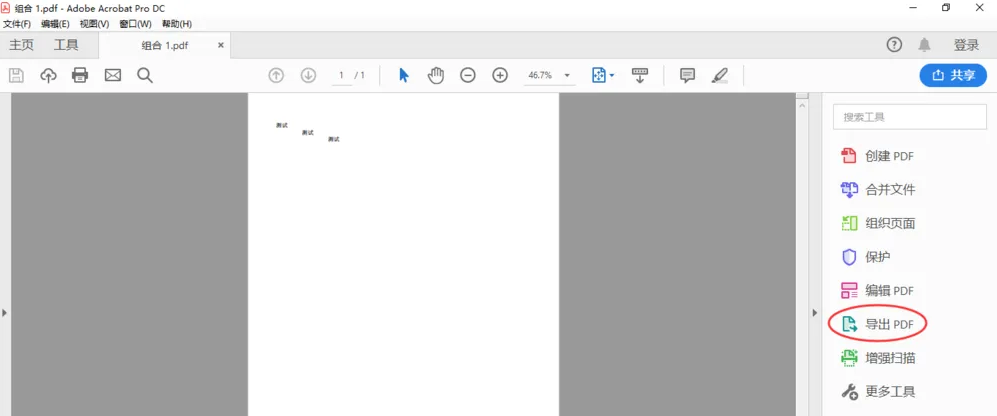
2、选择 【电子表格】→【Microsoft Excel工作簿】。
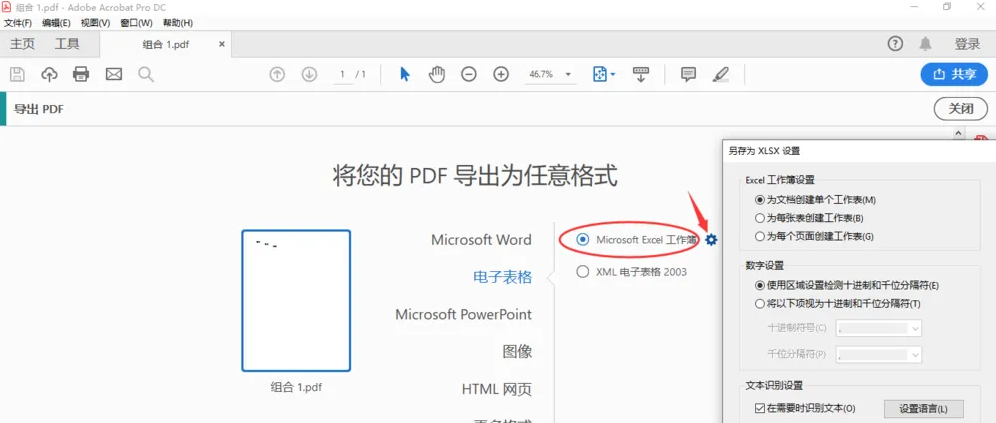
⚠️ 注意事项
通过浏览器上传文件快速转换,适合非敏感文档的临时需求。
推荐工具:转转大师在线工具
操作步骤:
1、打开在线pdf转excel网址:https://pdftoword.55.la/pdf-to-excel/
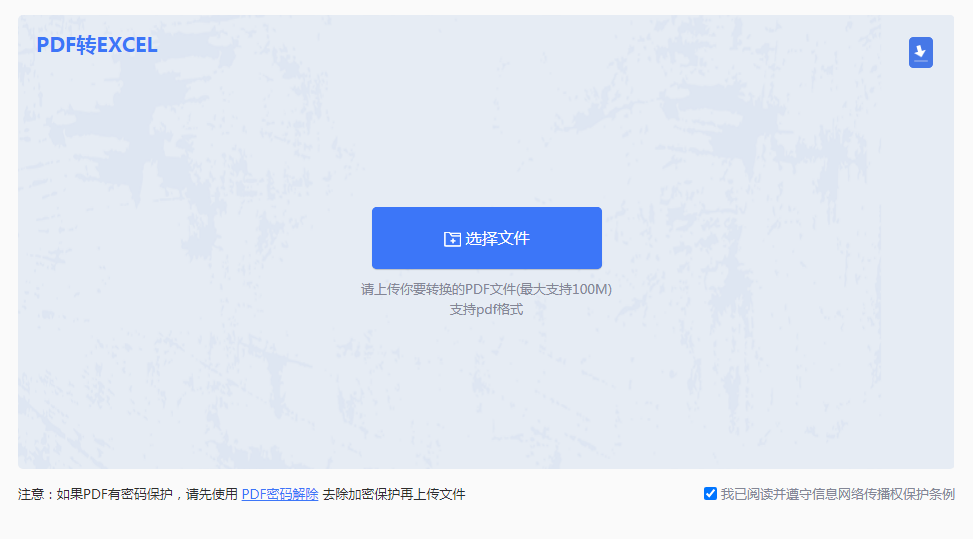
2、上传需要转换的PDF文件
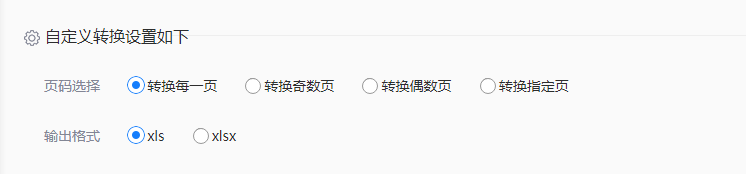
3、下方自定义选项可根据需要设置。
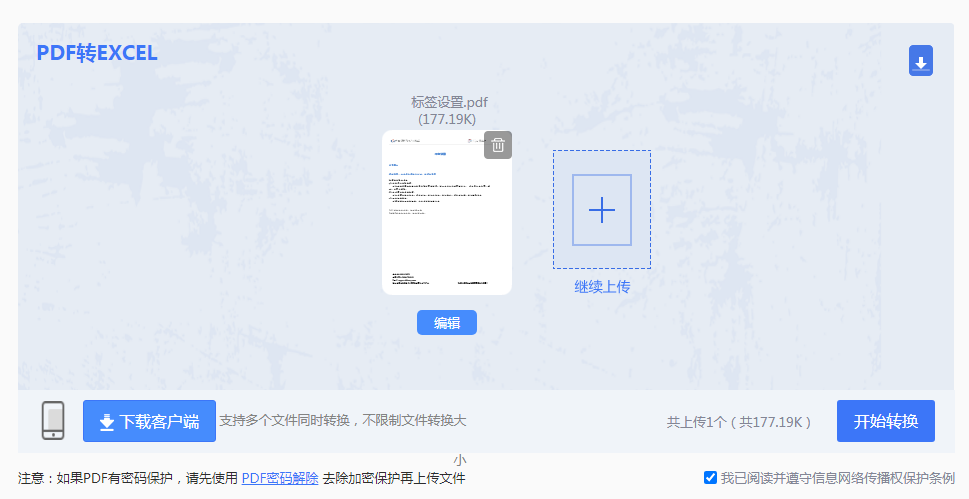
4、点击开始转换,稍等片刻。
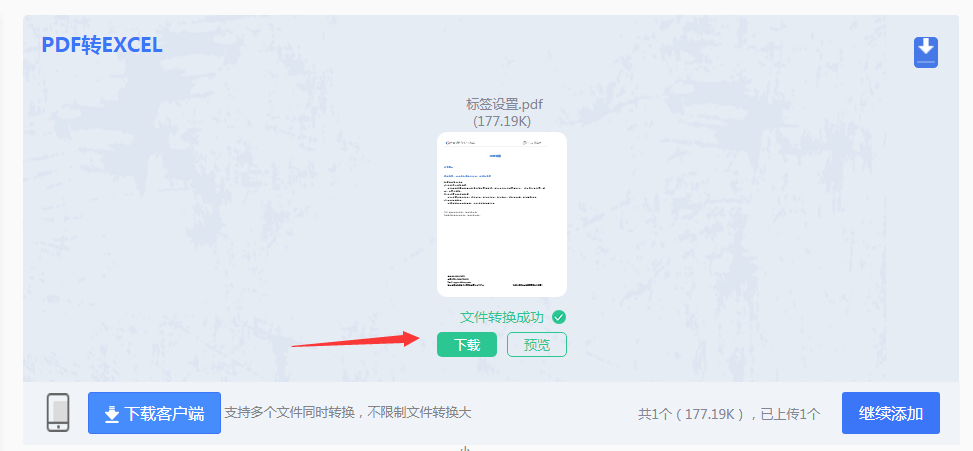
5、转换完成,点击下载即可查看文件。
⚠️ 注意事项
专业OCR工具,针对扫描版PDF表格提供高精度识别。
推荐工具:ABBYY FineReader PDF 16(支持190+语言)
操作步骤:
1、打开软件 → 点击 【转换为Microsoft Excel】。
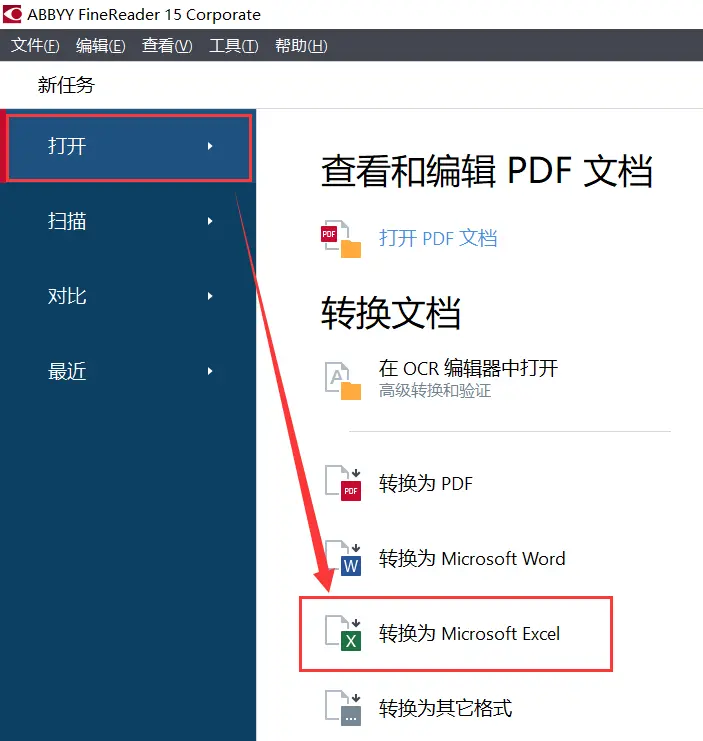
2、导入PDF → 选择识别语言(如中文+英文)。
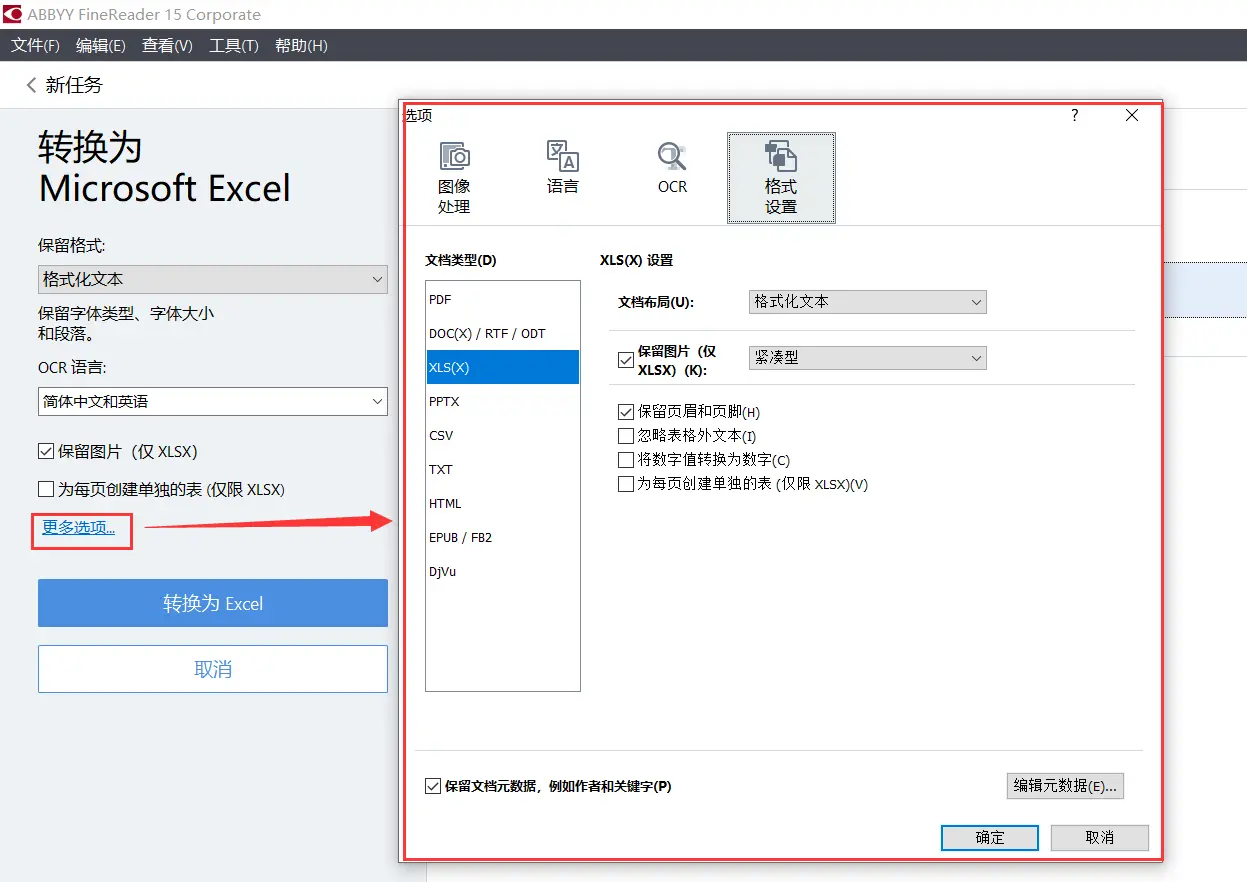
⚠️ 注意事项
避免PDF中存在手写体或模糊文字
导出前使用 【验证模式】 校对数据
WPS内置PDF转Excel功能,适合简单表格转换。
推荐工具:WPS Office 2019+(需开通会员)
操作步骤:
1、用WPS打开PDF → 点击顶部 【转换】→【PDF转Excel】。
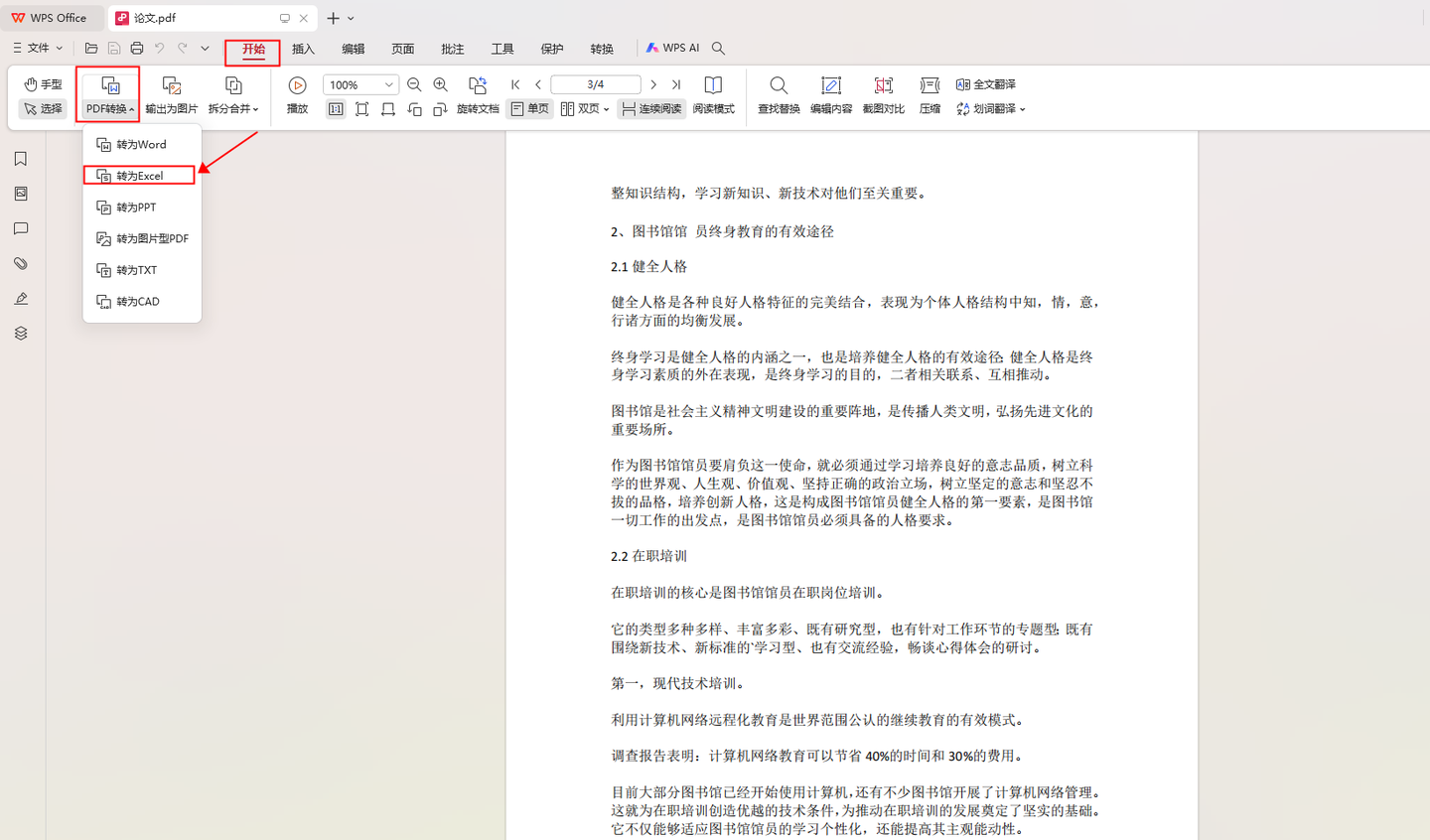
2、选择输出格式(.xlsx或.xls)→ 点击 【开始转换】。
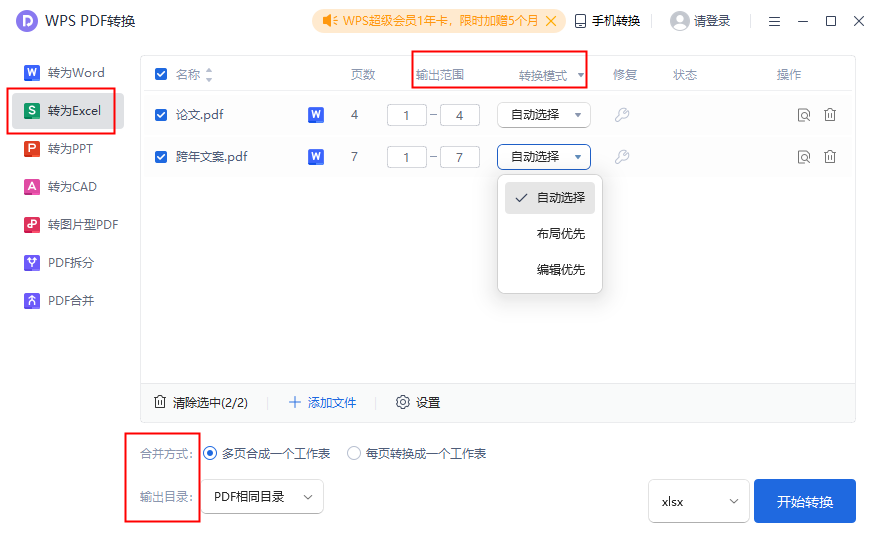
⚠️ 注意事项
微软自动化工具,适合批量处理云端PDF文件。
1、访问 Power Automate → 创建新流程。
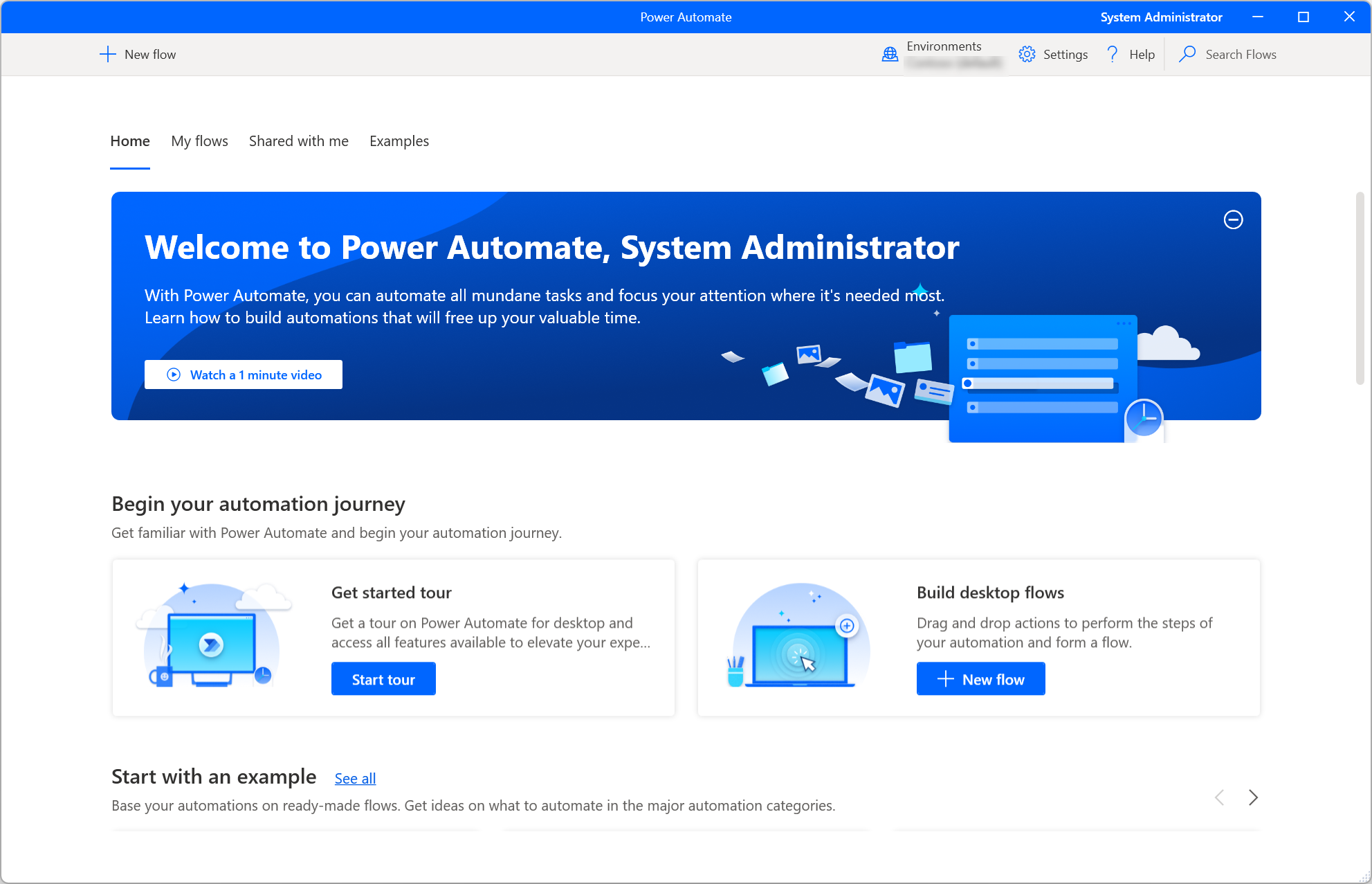
以上就是pdf怎么转换成excel的方法介绍了,掌握以上方法,您可根据文档复杂度、数据敏感性和使用场景灵活选择工具,彻底解决PDF表格转Excel的难题!
【pdf怎么转换成excel?5个主流方法全解析!】相关推荐文章: 返回转转大师首页>>
我们期待您的意见和建议: